عندما تستمر أغنية ذات لحنها الجميل من حولك ، سيكون لديك فكرة عن تعيين هذه الأغنية كنغمة رنين. ومع ذلك ، ليس من الملائم تعيين أغاني Apple Music كنغمات رنين على هاتف Android الخاص بك.
كما هو معروف لنا أن الأغاني من Apple Music محمية بـ DRM ، لذا من الصعب تعيينها مباشرة كنغمة رنين Android. لكن لا تقلق! في القسم التالي ، نعتزم توجيه مستخدمي Android كيفية تحويل الأغاني من Apple Music إلى ملفات خالية من DRM باستخدام برنامج TuneFab Apple Music Converter وتعيينها كنغمات رنين على Android. قم بتنزيل البرنامج واتبع الخطوات التفصيلية أدناه لتعيين أغانيك المفضلة كنغمات رنين!
العملية 1: تحويل Apple Music إلى MP3
أولاً ، يُقترح عليك تحويل Apple Music إلى MP3 قبل ضبط نغمات الرنين على هاتف Android. البرنامج المفيد الموصى به هنا هو برنامج TuneFab Apple Music Converter. إنه يدمج نفسه في مشغل Apple Music المدمج ويمكّنك من تحويل الأغاني بسرعة من Apple Music إلى العديد من التنسيقات بما في ذلك MP3 و M4A و WAV و FLAC. كما أنها تمكنك من ضبط مستوى الصوت بسهولة على أجهزتك.
الميزات الرئيسية لتحويل TuneFab أبل الموسيقى
☺ مشغل الويب المدمج في Apple Music - ليست هناك حاجة لتنزيل iTunes أو أي برنامج آخر
☺ إعداد مرن - يمكنك إعداد معلمات الإخراج حسب رغبتك بما في ذلك معدل بت الصوت ومعدل العينة وموقع التخزين
☺ كفاءة تحميل عالية - يمكن أن تصل السرعة إلى 5X ويمكن أن تؤدي مهام تحويل متعددة في وقت واحد
☺ تنسيقات الوسائط الشعبية - تتوفر التنسيقات الشائعة بما في ذلك MP3 و M4A و WAV و FLAC
☺ جودة عالية - يمكن للأغاني المحولة الاحتفاظ بعلامات ID3 الأصلية ومعلومات البيانات الوصفية
☺ واجهة بسيطة وخطوات تشغيل - من السهل إتقان هذا البرنامج
قم بتنزيل هذا البرنامج الودي واتبع معنا الدليل المفصل خطوة بخطوة.
الخطوة الأولى: قم بتثبيت برنامج TuneFab Apple Music Converter وقم بتسجيل الدخول
بعد الانتهاء من تثبيت TuneFab Apple Music Converter ، قم بتشغيل هذا البرنامج والوصول إلى الواجهة. انقر فوق "تسجيل الدخول" في الزاوية العلوية اليمنى وقم بتسجيل الدخول باستخدام معرف Apple الخاص بك أو قم بإنشاء معرف Apple جديد لإكمال التسجيل.

الخطوة الثانية: حدد أغاني Apple Music التي تعجبك
بعد الانتهاء من تسجيل الدخول ، تصل إلى الواجهة الرئيسية. اختر الأغاني المفضلة لديك على Apple Music واسحبها إلى الزر الأحمر "إضافة" واحدة تلو الأخرى. بعد ذلك ، سيعمل TuneFab Apple Music Converter على أداء هذه المهام بسرعة.

الخطوة الثالثة: اضبط معدل البت ومعدل العينة ومجلد الإخراج
إذا كنت ترغب في تنزيل الأغاني بتنسيق إخراج MP3 ، أو كنت مهتمًا بجودة هذه الأغاني ومواقع التخزين في بعض الأحيان ، فيمكنك النقر فوق الزر "إعدادات" والعثور على زر "التفضيلات" لإجراء بعض التعديلات قبل البدء في متابعة الخطوة الثانية. يوجد زر "عام" على اليسار ، حيث يمكنك اختيار مواقع التخزين المثالية. انقر فوق الزر الأيمن ويمكنك ضبط معدل البت ومعدل العينة ، أو اختيار تنسيقات الإخراج المثالية. على سبيل المثال ، MP3.
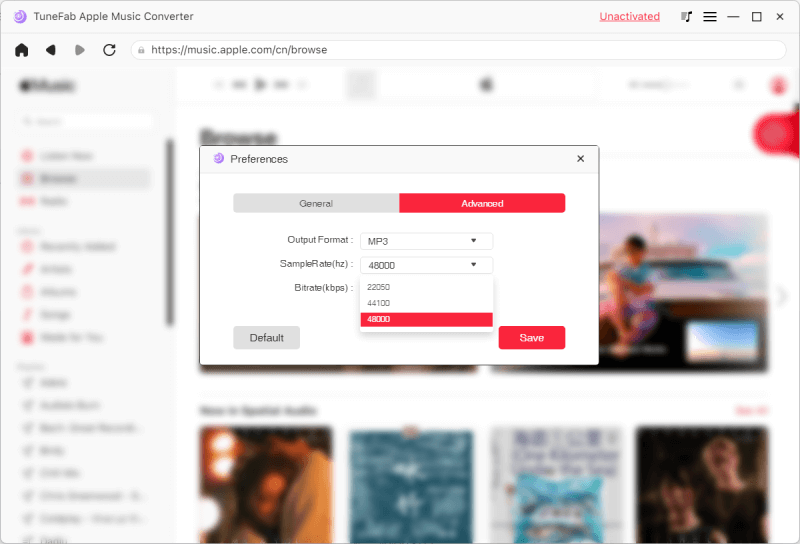
الخطوة الرابعة: تحويل Apple Music المحمي بواسطة DRM إلى MP4
بعد اختيار تنسيق إخراج MP3 ، يمكنك النقر فوق الزر "تحويل" وانتظار النتيجة. مع سرعة تحويل 5X ، سيتم تحويل هذه الأغاني إلى MP3 بسرعة. ستجد بعض الأغاني المحولة في زر "انتهى" أدناه.

العملية 2: نقل أغنية Apple Music Song الخالية من DRM إلى هاتف Android
الآن ، لديك مسارات خالية من إدارة الحقوق الرقمية المتاحة. بعد ذلك ، يمكنك التخطيط لنقل موسيقى Apple Music الخالية من DRM إلى هاتف Android. استخدم أداة كابل USB التقليدية لنقل هذه الأغاني إلى هاتف Android الخاص بك. يمكن العثور على الخطوات المحددة في القسم أدناه اعتمادًا على الأجهزة التي تستخدمها الآن.
1. قم بتنزيل أغاني Apple Music الخالية من DRM من كمبيوتر يعمل بنظام Windows
انقر فوق الخيار "فتح جهاز لعرض الملفات" في النافذة المنبثقة على جهاز الكمبيوتر لبدء برنامج "مستكشف الملفات". بعد ذلك ، انقر فوق رمز هاتفك في قائمة أجهزة التخزين ذات السعة الكبيرة الخارجية ، وانسخ الأغاني والصقها في مجلد الموسيقى على هاتف Android الخاص بك.
2. قم بتنزيل أغاني Apple Music الخالية من DRM من كمبيوتر Mac
لضمان استمرار هذه العملية بسلاسة ، يُنصح مستخدمو أجهزة كمبيوتر Mac بتنزيل وتثبيت تطبيق Android File Transfer أولاً. بعد ذلك ، افتح Android File Transfer على جهاز الكمبيوتر الخاص بك ، وقم بإفلات ملفات الموسيقى الخاصة بك في مجلد الموسيقى بهاتفك.
العملية 3: قم بتعيين Apple Music كنغمة رنين على هاتف Android
يمكنك اختيار تعيين أغانيهم المفضلة من Apple Music كنغمات رنين على هواتف Android بمجرد نقل هذه الأغاني الخالية من DRM إلى هواتفك. دعونا نرى كم هو رائع وبسيط.
خطوة 1 انتقل إلى "الإعدادات" على جهاز Android الخاص بك ثم انقر فوق خيار "الصوت".
خطوة 2 حدد خيار Phone Ringtone ثم سيُطلب منك اختيار نظام Android أو الموسيقى المخزنة لتعيين نغمة الرنين الخاصة بك.
خطوة 3 ما عليك سوى تحديد الموسيقى المخزنة الخاصة بك ، ثم البحث عن مسار Apple Music والضغط على الزر "Okay" لحفظ التحديد.
قد يواجه الأشخاص هذا الموقف بشكل متكرر حيث يصعب إنشاء نغمات رنين على أجهزة Android من الأغاني من Apple Music. لحل هذه المشكلة ، من المفترض أن يقوم مستخدمو Android بإزالة مسارات DRM المرفقة بهذه الأغاني. هنا، TuneFab محول الموسيقى أبل هو بالضبط مفتاح هذه المشكلة. مع التكنولوجيا المتقدمة ، يعد TuneFab Apple Music Converter فعالًا ومفيدًا. نشجعك على تجربة هذا البرنامج ، والذي سيجلب لك بالتأكيد تجربة منعشة.















